
Michael Fisher
0
4839
624
Linux’un Windows’u ön plana çıkaran birçok şeyi olmasına rağmen, Linux nihayetinde Windows'u değiştirmek için yeterli mi? Linux, Sonunda Windows'u Değiştirmek İçin Yeterli mi? Son rakamlar, Linux masaüstü kullanımının% 2'ye ulaştığını ve bunun en yüksek olduğunu gösteriyor. Bu, Linux'un ortalama bir kullanıcı için Windows ve Mac OS X'in yerini alabileceği bir noktaya ulaştığı anlamına mı geliyor? , kutunun dışında bir şey yok: kolay emoji girişi Windows 10'da Kolay Yolu Emojis Tipi Emoji Panel Türü ile Windows 10'da Emojisi Kolay Yolu Emoji Panel ile Windows 10'da bir emoji paneli olduğunu biliyor muydunuz istediğiniz zaman mükemmel emojiyi yerleştirmenize izin veriyor mu? İşte nasıl kullanılacağı ve nefret ederseniz devre dışı bırakma. .
Neyse ki, bunu düzeltmenin birçok yolu var. Sadece en beğendiğinizi seçin ve seçin! Sizin için en iyi olanı takip edin ve kısa sürede emojiyi yazabileceksiniz..
Emoji Girişi: Klavye
Windows'ta, emoji paneli bir tuş vuruşu ile tetiklenir ve bir fare tıklaması ile kullanılır. Kolay kullanım için bunları yazmayı tercih ederseniz, Linux'ta çok kolay bir çözüm var. Yabancı dilde yazmanıza izin veren yazılımı bir araya getirir. Linux'ta herhangi bir dille nasıl yazılır Linux'ta herhangi bir dille nasıl yazılır? Ingilizce dışındaki dillerde metin girişi söz konusu olduğunda, giriş yöntemi editörleri veya IME'ler, Linux kullanıcılarının giriş yapmasına izin verir. kendi dillerinde metin ve komutlar. emojiyi yazabilme özelliğini sağlayan bir giriş metodu ile. Bu denir UniEmoji (adı verilen belirli bir giriş çerçevesi için IBUS).
Her şey ayarlandığında, ne istersen emojisini girebilir ya da arayarak girebilirsin. Bu açılır pencere gibi bir şeyden çok daha hızlı ve daha kolay olabilir, ancak biraz daha kurulum gerektirir.
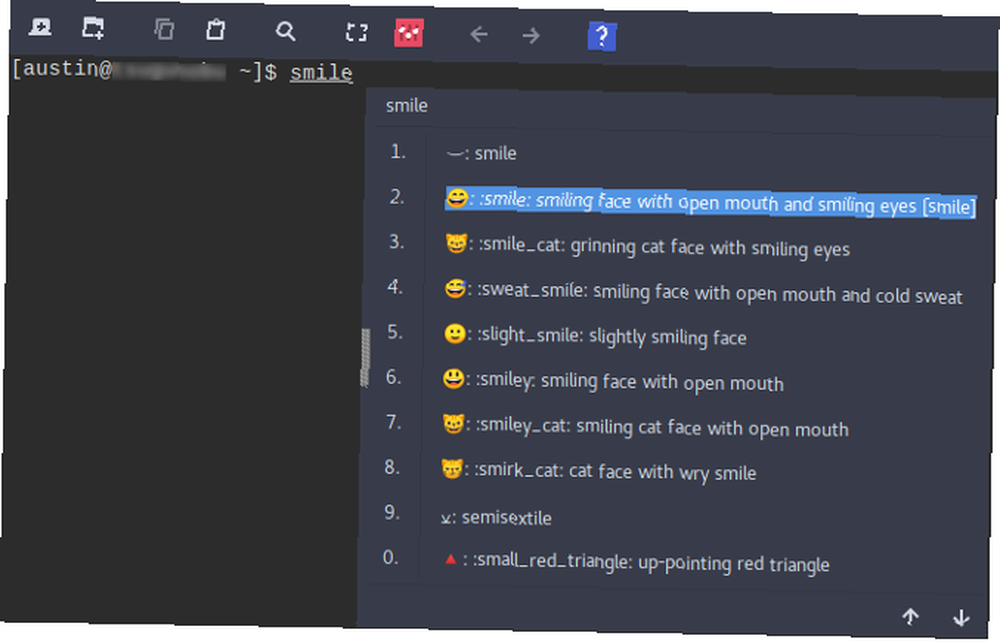
Programın Alınması
Öncelikle, adında bir program olduğundan emin olmanız gerekir. IBUS Kurulmuş. Klavyeniz için tasarlanmamış olsa bile, farklı dillerde yazmanıza izin verir. Varsayılan olarak, GNOME masaüstünü çalıştıran Linux işletim sistemleri ile birlikte gelir GNOME Açıklaması: Linux'un En Popüler Masaüstlerinden Birine Bir Bakış GNOME Açıklaması: Linux'un En Popüler Masaüstlerinden Birine Bir Bakış, Linux ile ilgileniyorsunuz ve geldiniz GNU Ağı Nesne Model Ortamı'nın bir kısaltması olan "GNOME" boyunca. GNOME en popüler açık kaynak arayüzlerinden biridir, ancak bu ne anlama geliyor? Ubuntu'nun en son sürümü gibi. Bu durumda değilse, bu komut onu yükleyecektir..
sudo apt ibus yüklemekIBus, farklı diller için farklı modüller kurarak çalışır. Bu durumda, ihtiyacınız olacak UniEmoji ifadeleri yazmasına izin vermek için. Kaynağından yüklemeniz gerekir. Ubuntu Linux'ta TAR GZ ve TAR BZ2 Dosyalarının Derlenmesi ve Kurulumu Ubuntu Linux'ta TAR GZ ve TAR BZ2 Dosyalarının İşlenmesi için Ubuntu Linux'ta Derleme ve Kurulumu. Bu, şu komutlarla yapılacak kadar kolaydır:
sudo add-apt-repository evren & & sudo apt güncelleme sudo apt yükleme git git git clone https://github.com/salty-horse/ibus-uniemoji.git cd ibus-uniemoji sudo yapmak ibus restartBu, IBus ile çalışan ifadeleri almak için ihtiyacınız olan her şeyi kurmalı, nihayet programı yeniden başlatmalı. Yeniden Başlatmadan Linux Masaüstünü Yenileme Yeniden Başlatmadan Linux Masaüstünü Yenileme Nasıl Linux masaüstünüz kilitlenirse ne olur? Kapat veya yeniden başlatılsın mı? Ya size de yapmanız gerekmediğini söylesek? Tek yapmanız gereken masaüstünü yenilemek. eğer çalışıyorsa (yeni modülü görebilir). Programın düzgün çalışmadığını tespit ederseniz, aşağıdaki önkoşulları yüklemeyi deneyin:
sudo apt yüklemek python gir1.2-ibus-1.0Bunlar UniEmoji'nin çalışmaya güvendiği iki yazılım parçası. Genellikle Ubuntu'da varsayılan olarak bulunurlar, bu yüzden bunu yapmamalısınız. İsterseniz bir yazılım da yükleyebilirsiniz. Linux'ta Yazılım Nasıl Yüklenir: Açıklanan Paket Formatları Linux'ta Yazılım Nasıl Yüklenir: Açıklanan Paket Formatları Linux'a geçtiniz ve bir yazılım yüklemek istiyorsunuz. Ancak paket yöneticileri dağıtımınıza bağlı olarak farklılık gösterir. Peki hangi uygulamaları indirebilir ve yükleyebilirsin? Hepsi kısaltmalar içinde. bu komutları kullanarak emojiyi daha hızlı araştıracaksınız:
sudo eklenti apt-repository evren & & sudo apt güncelleme sudo apt yükleme python-levenshteinİlk satır yalnızca ikinci satır işe yaramazsa gerekir. Bir başka deyişle, eğer APT Debian ve Ubuntu’da APT Nasıl Kullanılır ve APT-GET’e Güle Güle Sayılırsa, Debian ve Ubuntu Linux’da APT Nasıl Kullanılır ve APT-GET’e Hoşçakal Deyin; Büyük değişiklikler bazen kolayca kaçırılabilir. Bazı geliştirmeler şaşırtıcı olsa da, bazıları mantıklı geliyor: Bu apt-get değişikliklerine göz atın ve ne düşündüğünüzü görün. Aradığınız paketi bulamıyorum.
Kurma
Bunu yaptıktan sonra, işlerin düzgün şekilde çalışması için bazı ekstra kurulumlar yapmanız gerekir. Bir dil kurduktan sonra, IBus'un aktif bir giriş yöntemi olarak eklemesi gerekir. Bu durumda, önce UniEmoji'yi eklemeniz gerekir..
GNOME masaüstünü kullanıyorsanız, adımlarınız biraz daha kolay olacaktır. Linux GNOME Masaüstü Yazı Tiplerini Değiştirme Düşündüğünüzden Daha Kolaydır Linux GNOME Masaüstü Yazı Tiplerini Değiştirme Düşündüğünüzden Daha Kolaydır GNOME masaüstünün özelleştirmesi kolaydır, ancak insanların göz ardı ettiği bir yazı tipidir. Neyse ki, dosyaları değiştirmeden veya terminali kullanmadan GNOME Shell fontlarını değiştirmenin bir yolu var. , çünkü IBus'u sisteme entegre ediyor. Yukarıdaki talimatları uyguladıysanız, yapmanız gereken tek şey sistem ayarlarınızı açmak ve ilgili yere gitmek. Bunu aşağıdaki komutu girerek yapın:
Gnome denetim merkeziOradan, git Bölge ve Dil> Giriş Kaynakları. Yeni kaynaklar eklemek için bir seçenek görmelisiniz (artı düğmesi). Bunu seçin ve tıklayın. Daha düğmesi (altta üç kare yığını). Buradan, tıklayın Diğer> Diğer (uniemoji). Bunu çift tıklayarak veya seçerek seçebilmelisiniz. Eklemek buton.

GNOME dışındaki masaüstleri için önce IBus'u başlatmanız gerekebilir. Bunu yapmak için şu komutu çalıştırın:
Ibus-kurulumBu sistem tepsisinde bir simge oluşturmalıdır. Üzerine sağ tıklayın ve Tercihler buton. IBus'u yapılandırmak için bir pencere sunulur..
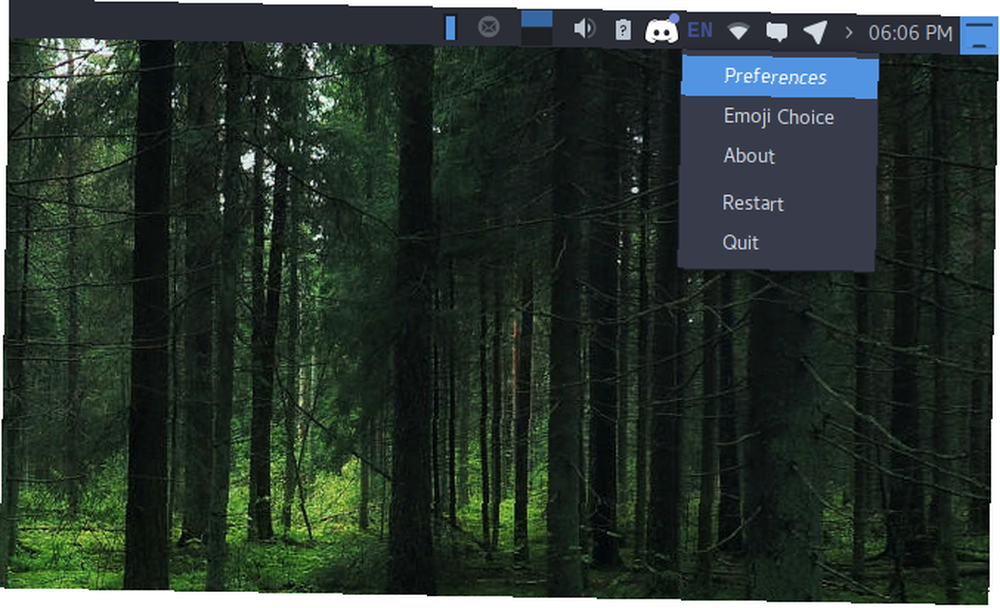
Oradan seçin Giriş Yöntemi> Ekle. UniEmoji seçeneğini bulma adımları GNOME'unkilerle aynıdır: Diğer> Diğer (uniemoji).
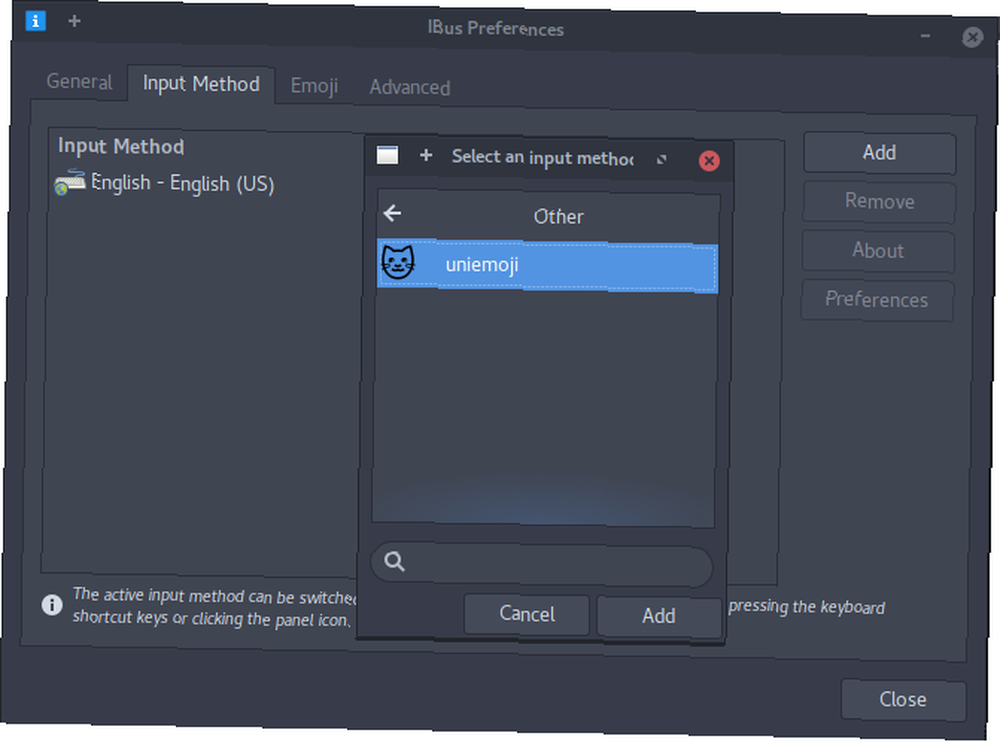
IBus tepsi simgesine tıklayabilirseniz adımların işe yarayıp yaramadığını anlayacaksınız. UniEmoji seçmeniz için bir seçenek olmalıdır. Varsayılan olarak, tuşuna basarak da değiştirebilirsiniz. Süper + Boşluk anahtarlar.
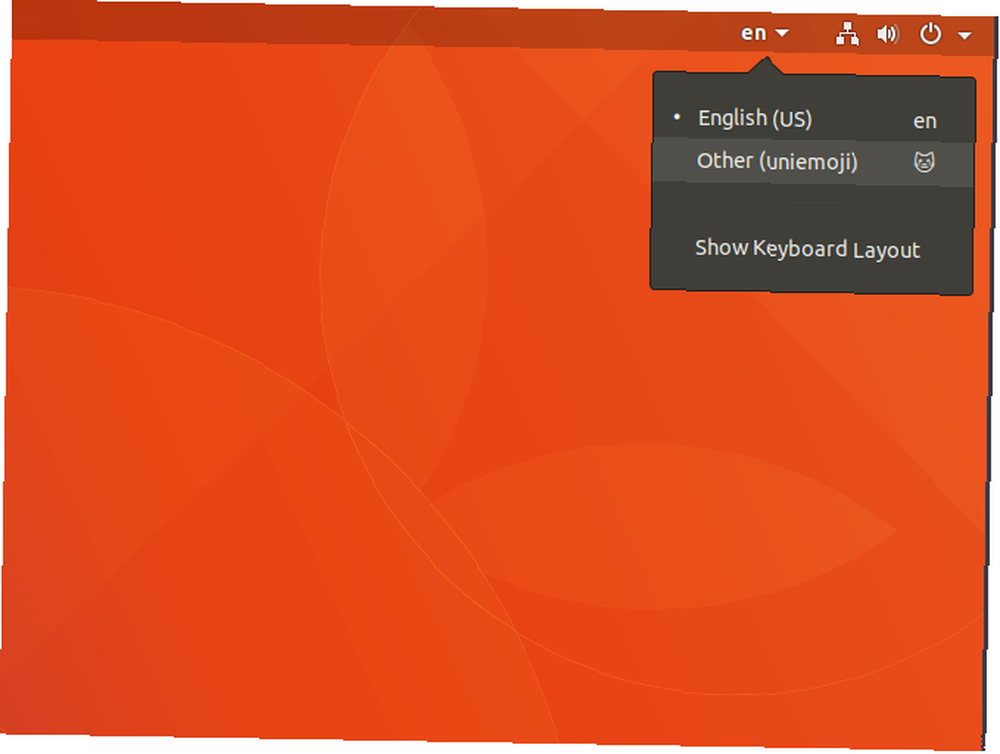
İşiniz bittiğinde, ne istersen emojiyi, onu arayarak ya da eşdeğeri sembolünü kullanarak yazabilmelisin..
Emoji Girişi: Fare
Emojilerinizi fareyle seçmeyi tercih ediyorsanız, adında kolay bir çözüm var. Emoji Klavye. Sistem tepsisinde, gösterebileceğiniz ve gizleyebileceğiniz bir panel olarak bulunur, bu da size kopyalamak veya eklemek için bir yol sağlar. 6 Linux Panonuzu Yönetmek için Araçlar 6 Linux Panonuzu Yönetmek için Araçlar Pano Pano Yöneticileri, size bir ton sıkıntı ve baş ağrısı kazandırır - başka bir gün kullanmadan gitmek istemeyeceksiniz. Turbo Pano'unuzu şarj etmenize yardımcı olmak için altı pano yönetimi aracını test ettik. seçtiğiniz emoji.
Debian tabanlı bir Linux işletim sistemi kullanıyorsanız, Debian - Ubuntu - Linux Nane: Hangi Dağılım Kullanmalısınız? Debian vs. Ubuntu vs. Linux Mint: Hangi Dağılımı Kullanmalısınız? Seçim için pek çok Linux işletim sistemi sayesinde, açık kaynak kodlu bir bilgisayar uzmanının karar vermesi çok zor olabilir. Neyse ki, bazı Linux lezzetleri diğerlerinden daha popüler…. Yapmanız gereken tek şey programın Github sayfasına gidip verilen DEB dosyasını yüklemek. Bu, çift tıklamak kadar kolay olmalı. Gerekli herhangi bir program beraberinde kurulmalıdır, başka bir adım gerekmez. Aksi takdirde, önce bu komutları çalıştırmanız gerekebilir, bu problemleri çözmelidir:
sudo eklenti apt-repository evren & & sudo apt güncelleme sudo apt yükleme xclip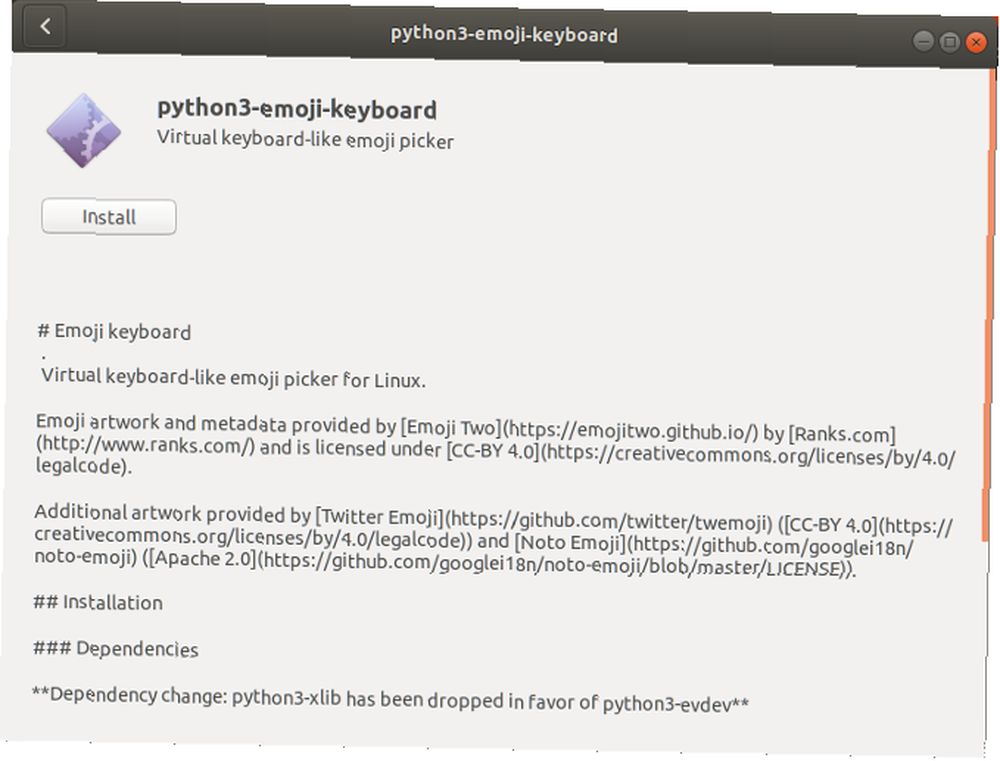
Buradan, programı uygulama menünüzden (veya komutu kullanarak terminalden) başlatabilirsiniz. emojisi-klavye). Bu sistem tepsisinde bir simge oluşturmalıdır. Davranışını ayarlama ayarları ve emojiyi girmek için sanal bir klavye de dahil olmak üzere bir dizi seçenek getirmek için buna tıklayabilirsiniz..
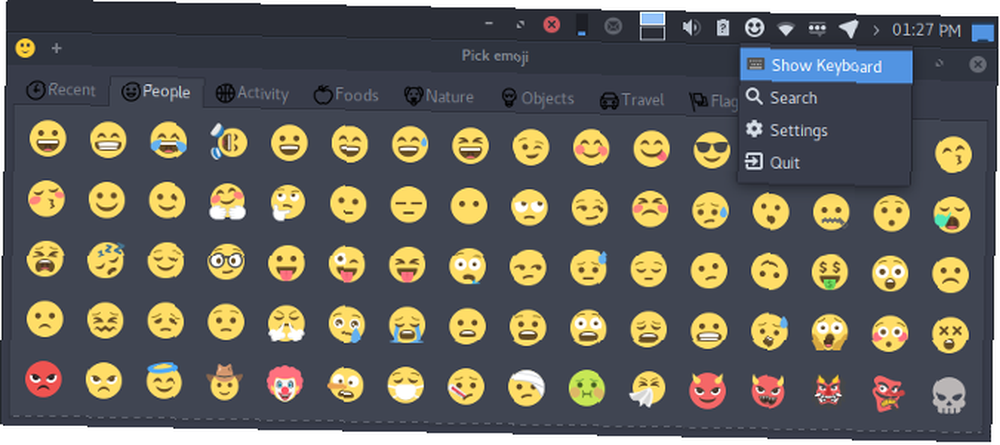
Gelecekte yeniden başlatılması Linux Bilgisayarınızı Komut Satırından Kapatmanın 5 Yolu Linux Bilgisayarınızı Komut Satırından Kapatmanın 5 Yolu Hiçbir işletim sistemi mükemmel değildir. Linux istisna değildir ve bir noktada yeniden başlatmanız gerekir. Ama nasıl? Linux kullanıcıları için birkaç kapatma komutu vardır. Programı manuel olarak başlatmak için endişelenmenize gerek yoktur. Varsayılan olarak, başlangıçta çalışır.
GNOME'a Özel Çözümler
Eğer GNOME masaüstünü kullanıyorsanız, Ubuntu ile Stick: GNOME Şaşırtıcı derecede tıpkı bir birlik gibi hissediyor Ubuntu ile arkadaşınız: GNOME Şaşırtıcı derecede tıpkı bir birlik gibi hissediyor Ubuntu, GNOME 3 masaüstünde yeni bir dönüş lehine Birliği terk etti. Ama aslında Birlik'ten tamamen farklı mı? İşte bu yüzden gerçekten Ubuntu'dan ayrılmayı düşünmemelisiniz. , emojiyi girmek için tercih edebileceğin birkaç ekstra yolun var. Çevreye biraz daha bütünleşmişler, bu yüzden bakmaya değerler.
Emoji Seçici
İlk seçenek bir GNOME Kabuk uzantısı olarak geliyor 8 Arabirimi Geliştiren GNOME Kabuk Uzantıları 8 Arabirimi Geliştiren GNOME Kabuk Uzantıları Bir süre GNOME kullandıktan sonra, genel bakış moduyla ilgili birkaç şeyi değiştirmek isteyebilirsiniz, hatta panelin çimdiklemesini isteyebilirsiniz . Bu sekiz uzantı tam da bunu yapmanıza yardımcı olur! , bir sistem tepsisi simgesi gibi davranır. Kurulduktan sonra, yapmanız gereken tek şey, üzerine bir şeyler seçmek için bir emojis paneli getirmek için üzerine tıklamak. Bu çözümle ilgili diğer bir artı, yapmanız gereken tek şey - başka gerekli programlarla ve benzeri şeylerle uğraşmak yok..
Bu eklentiyi kurmanın en kolay yolu GNOME'un varsayılan tarayıcısını açmaktır. 5 GNOME Epiphany Web Uygulamalarını Kullanmaya Başlamak İçin 5 Neden 5 GNOME Epiphany Web Uygulamalarını Kullanmaya Başlamak İçin Sebepler GNOME Web tarayıcısı ("Epiphany") web uygulamalarını masaüstünüze entegre edebilir. İşte Linux'ta kendi web uygulamalarınızı nasıl yapacağınız. ve uzantının sayfasını ziyaret etmek için. Emoji Seçiciyi yüklemenizi sağlayan bir düğme olmalıdır. Ek onaylandıktan sonra, uygulamayı sistem tepsisinde bulacaksınız..
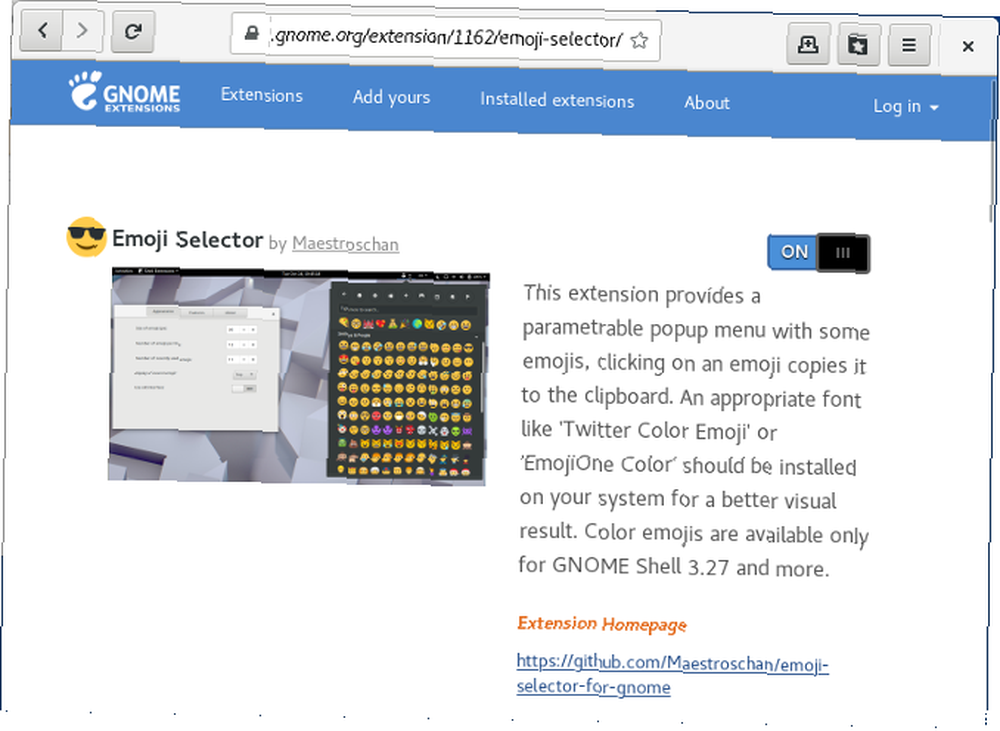
Bunu yaptıktan sonra, emoji'lerin bir seçimini getirmek için sağladığı simgeye tıklayabilirsiniz. Varsayılan olarak, bu paneli kullanarak ekranı açmak da mümkündür. Süper + E kısayol. İsterseniz, onları arama seçeneğiniz de vardır. Birini seçmek onu panonuza kopyalar - sonucu görmek için yine de yapıştırmanız gerekir.
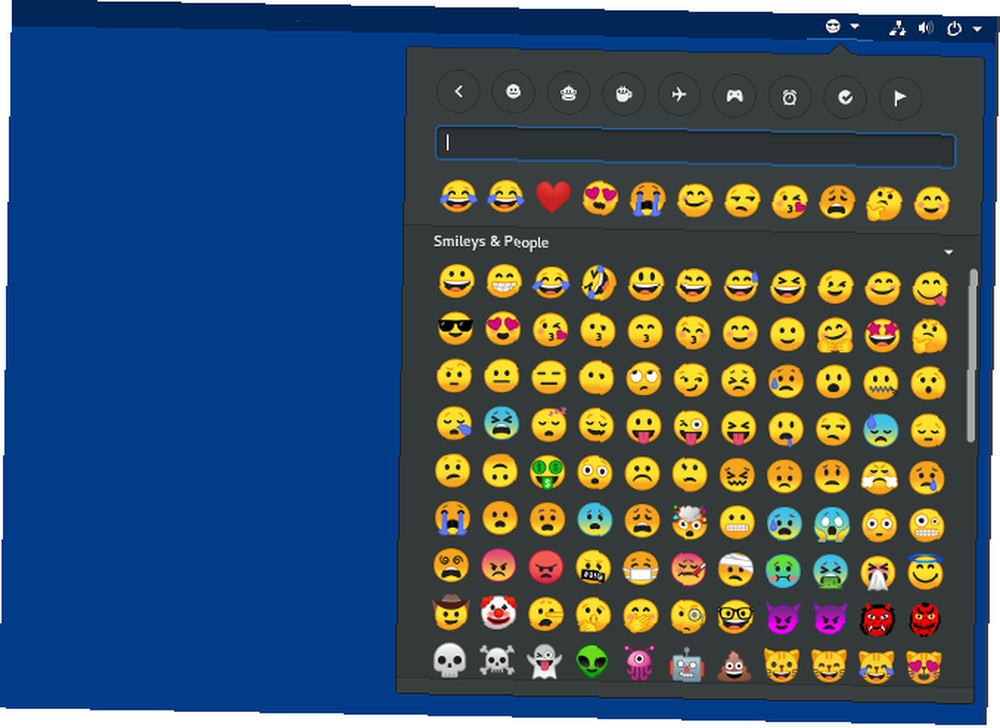
GNOME Karakterleri
Bu son emoji giriş yöntemi aslında GNOME geliştiricileri tarafından yazılmıştır. Windows karakter haritası 10 gibi biraz Karakter Haritasını Kullanmak İçin Basit Ama Faydalı Yollar ve Az Kullanılan Fontları 10 Karakter Karakteri Haritasını Kullanmak ve Daha Az Kullanılan Yazı Tiplerini Basit ama Kullanışlı Yollar, ancak özel gliflere yönelik (özellikle emojiler) . Kurulumu oldukça basit: yapmanız gereken tek şey bu komutları girmek..
sudo eklenti apt-repository evren & & sudo apt güncelleme sudo apt yükleme gnome karakterleri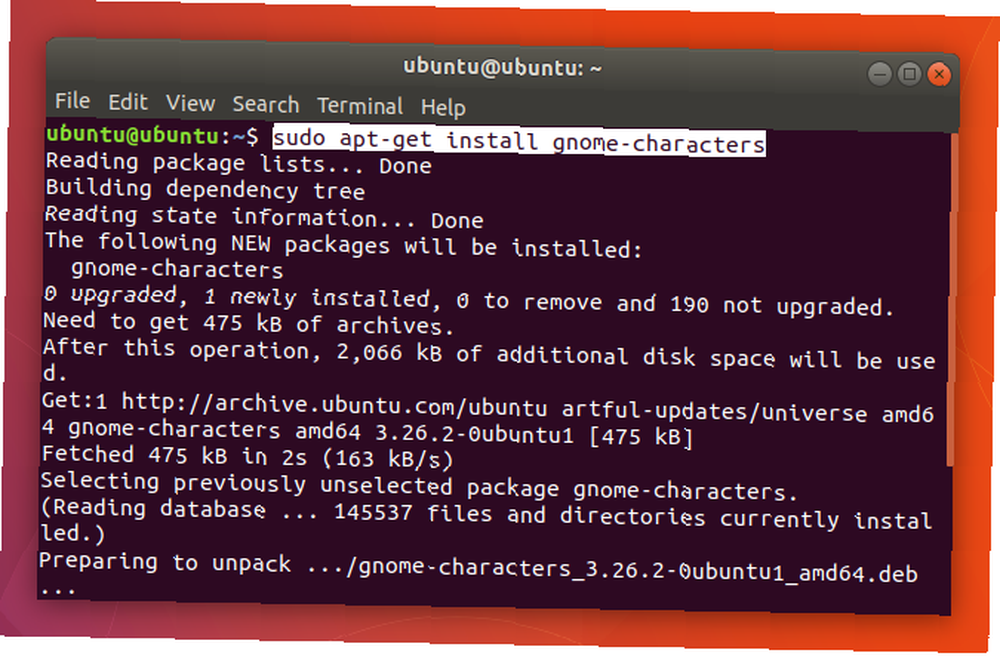
Bunu yaptıktan sonra adlı bir program bulmalısınız. Karakterler uygulama listenizde. Başlangıçta, aralarından seçim yapabileceğiniz farklı ifadelerin bir listesi ile karşılaşacaksınız. Bunlardan birine tıkladığınızda, Unicode çevirisini gösteren bir menü açılır. NiceEntity: Semboller ve Karakterler için HTML ve Unicode Alın NiceEntity: Semboller ve Karakterler için HTML ve Unicode edinin ve daha sonra kullanmak üzere kopyalamak için bir düğme alın.
İsterseniz, bir klavye kısayolu bile ayarlayabilirsiniz. 10 Bilmeniz Gereken Faydalı Ubuntu Klavye Kısayolları 10 Bu komutu komut vermek için Bilmeniz Gereken Faydalı Ubuntu Klavye Kısayolları. Yapmanız gereken tek şey programa sevdiğiniz tuşa basmaktır gnome-karakterler.
Linux'un da Emojisi Var
Linux'ta bir şeyler yapmanın birçok yolu vardır. Bu, tercih ettiğiniz masaüstü ortamını içerir Hangi Linux Masaüstü Ortamı Kişiliğinize En Uygun? Hangi Linux Masaüstü Ortamı Kişiliğinize En Uygun? Sen ne tür bir bilgisayar kullanıcısın? Masaüstünüze dağılmış simgeleri mi bırakıyorsunuz? Derli toplu bir uygulamada çalışmayı mı tercih edersiniz? Hangi Linux masaüstü ortamının size en uygun olduğunu bulalım. , dosya yöneticisine Hangi Linux Dosya Tarayıcısı Daha Verimli: Nautilus or Dolphin? Hangi Linux Dosya Tarayıcısı Daha Üretken: Nautilus veya Dolphin? Rakip masaüstü ortamlarının Wsers'ı farklı dosya yöneticileri kullandıklarını fark edecek - masaüstü üretkenliğinin önemli bir parçası. Şaşırtıcı bir şekilde,… kullandığınızda ve hatta, görüldüğü gibi emojiyi yerleştirme yönteminizle doğru ya da yanlış gidebilecek birçok şey var. Hepsinin artıları ve eksileri var, ama güzel olan şey, hangilerini seçeceğinizi seçmeniz..
Emojilerinizi nasıl yazacaksınız? Bunu düşünecek misin??











